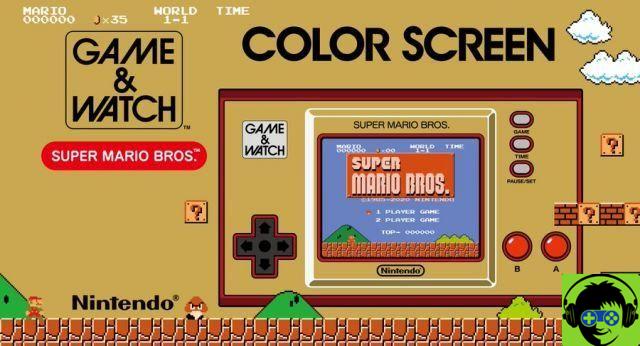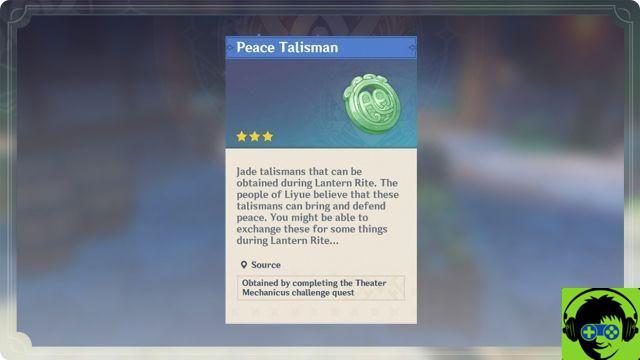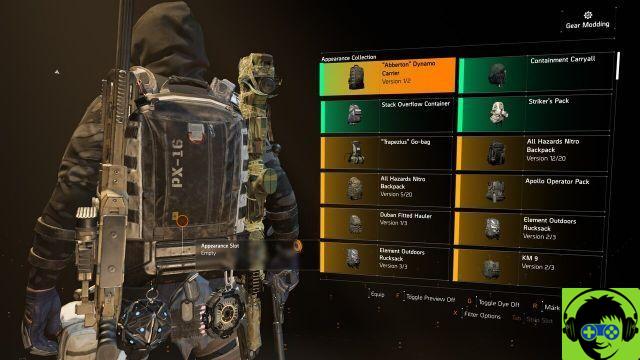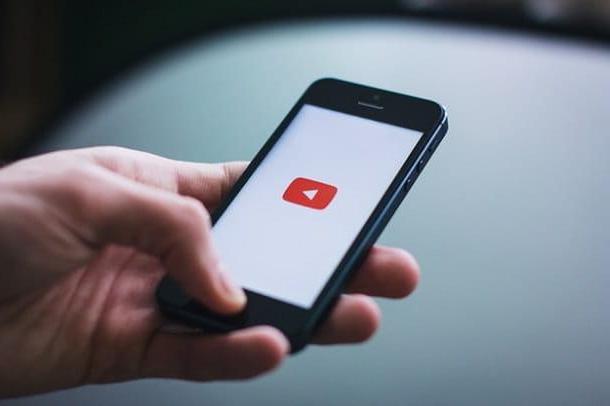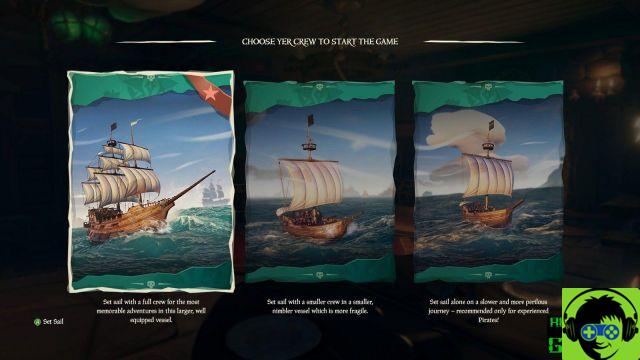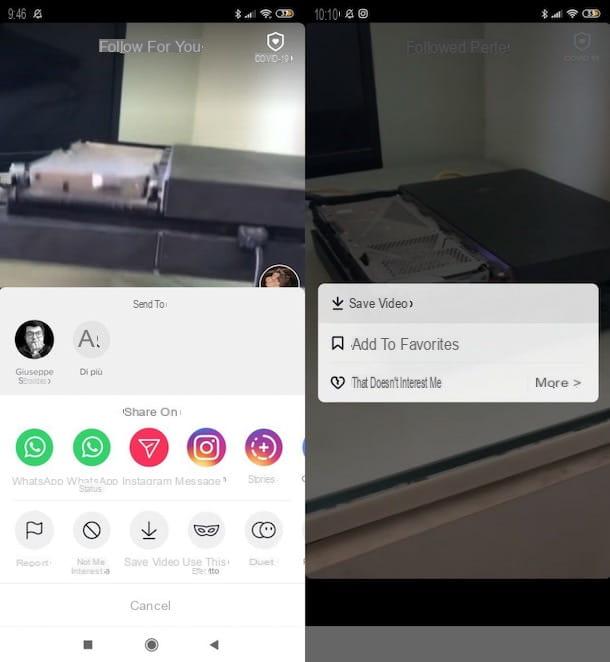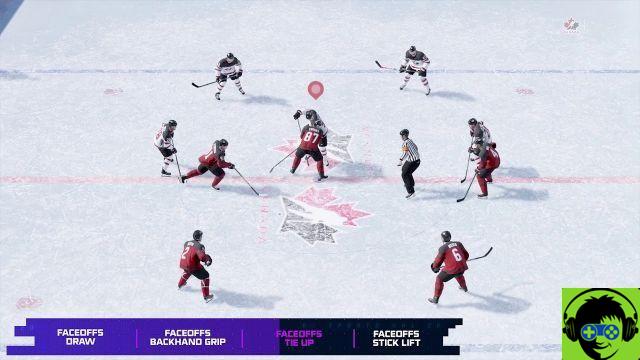Há alguns dias, o famoso navegador Big G tem causado alguns problemas. Por exemplo, sem ter feito nada, a página inicial mudou ou frequentemente trava ao navegar na Internet. Neste guia, iremos explicar-lhe como redefinir o google chrome seguindo algumas soluções muito simples.
Como redefinir o Google Chrome redefinindo as configurações
A primeira solução que aconselhamos você a seguir para voltar a trabalhar corretamente cromo é restaurar as configurações às condições iniciais, excluindo a página inicial, extensões, temas, mecanismos de pesquisa e assim por diante, deixando apenas os favoritos e a senha armazenada.
Dito isso, vamos descobrir juntos as etapas a seguir:
- aberto Google Chrome, Clique em 3 pontos verticais presente no canto superior direito e escolha Configurações.
- Feito isso, pressione o item Avançado na parte inferior da página para expandir o menu e localizar a seção Reiniciar e limpar.
- Agora clique em Restaurar as configurações padrão originais e confirme pressionando Redefinir. Conforme indicado na mensagem que aparece na tela, apenas o histórico, a senha salva e os favoritos não serão excluídos. Além disso, antes de pressionar o botão, você pode escolher se deseja transmitir para Google as configurações atuais para ajudar a melhorar o navegador marcando o item relevante.
Caso você use mais de um perfil no cromo, você primeiro terá que definir aquele para o qual pretende redefinir os vários dados. Para fazer isso, clique noOmino canto superior direito (ou noFoto do perfil se você definiu um), clique Gerenciar usuários no menu que aparece e clique no perfil apropriado na janela exibida.
Se desejar excluir todas as configurações e dados associados a um perfil de usuário, você pode fazer isso sempre acessando Gerenciar usuários conforme indicado acima, clicando em 3 pontos verticais que aparecem no canto superior direito do homenzinho ou foto do perfil e escolhendo Remover esta pessoa duas vezes seguidas.
Como redefinir o Google Chrome via redefinição de hardware
Se você quiser restaurar o Chrome ao estado de fábrica apagando todos os dados, então é necessário fazer diferentes operações que consistem em apagar a pasta do programa do navegador de Internet, desinstalá-lo e reinstalá-lo.
Portanto, o primeiro passo a fazer é apague a pasta contendo os arquivos do navegador do gigante de Mountain View. Se você tem um PC com Windows, use a combinação de teclas Win + R para abrir uma janela de Corre e cole no campo de texto % LOCALAPPDATA% GoogleChrome. Depois de pressionar a tecla Transmissão no teclado, a pasta será aberta cromo in explorar Envie o. A partir daqui, mova a pasta para a lixeira Dados do usuário.
Se, por outro lado, você tem um Mac, clique com o botão direito do mouse no ícone Finder apresentar em Dock e escolher Vá para a pasta no menu que aparece. Feito isso, digite ou cole o caminho ~ / Biblioteca / Suporte a aplicativos / Google / e pressione Transmissão. Na janela que é aberta, mova a pasta para a lixeira cromo.
Depois de fazer isso corretamente, recomendamos que você desinstale o navegador usando o Configurações, reinicie o seu computador e prossiga com a instalação a partir do site Google simplesmente pressionando o botão Baixar o Chrome Em azul. Para obter mais informações sobre a desinstalação, consulte os guias listados abaixo.
Como redefinir o Google Chrome removendo malware
Se você não tem um bom antivírus para proteger seu computador, então Google Chrome ele pode não funcionar corretamente porque pode ter sido infectado com malware. Felizmente, você pode seguir algumas etapas simples para corrigir isso.
Se você tem um PC com Windows, fazem isto:
- aberto Google Chrome, Clique em Pontos 3 no canto superior direito e escolha Configurações.
- Feito isso, role a janela para baixo e clique em Avançado e localize a seção Reiniciar e limpar.
- Agora clique em Limpe o seu computador, escolha se deseja relatar para Google detalhes relacionados a software malicioso e assim por diante, marcando a caixa apropriada e clicando em Encontrar. Depois de pressionar o botão, a ferramenta se integrou ao Google Chrome irá verificar se há software malicioso.
- Se for bem sucedido, clique no botão Remover e então, se solicitado, reinicie o seu PC.
No caso de você ter um Macem vez disso, você terá que abrir o Finderclique em Aplicações e possivelmente procurar por programas desconhecidos. Se for bem-sucedido, clique com o botão direito no ícone do software malicioso e escolha Mover para lixeira. Feito isso, clique com o botão direito no ícone do cesta apresentar em Dock e pressione Esvazie a lixeira no menu que aparece.

Como redefinir o Google Chrome, excluir dados de navegação
Se você não quiser redefinir todas as configurações do seu navegador para Google mas exclua apenas os dados de navegação, você pode fazer isso de forma muito simples, sempre operando a partir das Configurações.
Vamos ver como fazer isso juntos:
- Sempre aprite Google Chrome, Clique em 3 pontos ino canto superior direito e escolha Configurações no menu que aparece.
- Feito isso, clique em Avançado presente na parte inferior da página e, da seção Privacidade E segurança, pressione Limpar dados de navegação.
- Na próxima etapa, escolha os dados que deseja excluir (por exemplo, histórico de navegação, cookies e outros dados do site e assim por diante) marcando a caixa relevante e, em seguida, selecione o intervalo de tempo usando o menu suspenso na parte superior entre Última hora, Último dia, Última semana, Últimas 4 semanas ou Tudo.
- Conclua a operação clicando no botão Limpar dados.
Como redefinir o Google Chrome em smartphones e tablets
A fim de redefinir o Chrome seu smartphone ou tablet Android / iOS, você precisa seguir as instruções que fornecemos abaixo.
Se você tiver um dispositivo Android, pode redefinir o navegador para Google de uma forma muito simples. Aqui estão as etapas a serem levadas em consideração:
- Abra o Configurações do Android pressionando o ícone engrenagem (presente na tela inicial, na gaveta ou puxando a cortina de notificação) e escolha Aplicações.
- Na tela que se abre, localize cromo e toque em seu nome para acessar a tela Informação de Aplicação.
- Feito isso, pressione Memória de armazenamento e toque Limpar cache se você deseja excluir apenas o cache ou Gerenciar armazenamento e, em seguida claro todos os dados para deletar tudo.
Como alternativa, você também pode agir no mesmo aplicativo para excluir os dados. Aqui estão as etapas a seguir:
- aberto Google Chrome, pressionado Pontos 3 no canto superior direito e escolha Configurações.
- Neste ponto, toque em Privacidade dentro da seção Avançado e escolher Limpar dados de navegação que você encontra na parte inferior.
- Agora clique na aba Fundo o Avançado, dependendo dos dados que deseja excluir, pressione os vários itens, use o menu suspenso em correspondência com Espaço de tempo para escolher o período de cancelamento e pressione o botão Limpar dados presente no canto inferior direito.
Se você não conseguiu restaurar o aplicativo corretamente, recomendamos que você desinstale-o e reinstalarla através Google Play Store. Para fazer isso, abra a página dedicada ao navegador no mercado do Google, pressione o botão Uninstall e confirme com OK para prosseguir com a desinstalação. Depois de fazer isso, sempre na mesma página, toque em Instalar para instale o Google cromo.
Se você tiver um dispositivo iOS, no entanto, pode operar desta forma:
- Abra o navegador, toque em 3 pontos horizontais presente no canto superior direito e escolha Configurações no menu que aparece.
- Depois de fazer isso, toque em Privacidade e então escolher Limpar dados de navegação presente abaixo.
- Conclua o procedimento selecionando os vários itens disponíveis (por exemplo, histórico de navegação, senhas salvas e assim por diante) e confirme pressionando Limpar dados de navegação.
Como alternativa, você pode desinstalar o aplicativo ou excluí-lo. No primeiro caso, Google Chrome ele será desinstalado do iDevice, mas os documentos e dados associados permanecerão armazenados. No segundo, no entanto, a operação excluirá o aplicativo e todos os seus dados do dispositivo.
Dito isso, abra o Configurações di iOS Pressionandoengrenagem, você escolhe Geral e então toque em Espaço livre iPhone / iPad. Depois de esperar que os aplicativos instalados no dispositivo iOS carreguem, role a tela para baixo, localize cromo e pressione-o. Neste ponto, toque em Desinstalar aplicativo ou Excluir aplicativo dependendo de suas necessidades.
Dúvidas ou problemas? Nós te ajudamos!
Se você quiser se manter atualizado, assine nosso canal do Telegram e siga-nos no Instagram. Se você deseja receber suporte para qualquer dúvida ou problema, junte-se à nossa comunidade no Facebook.